
Dans ce tutoriel, nous allons vous montrer comment installer un Zabbix sur Debian 9 Stretch. Pour ceux d'entre vous qui ne le savaient pas, Zabbix est un outil de surveillance open source idéal pour surveiller vos serveurs cloud. Zabbix est très flexible, les informations peuvent être récupérées via HTTP/SNMP ou en installant un agent Zabbix sur les machines à surveiller, et permet de nombreuses personnalisations.
Cet article suppose que vous avez au moins des connaissances de base sur Linux, que vous savez utiliser le shell et, plus important encore, que vous hébergez votre site sur votre propre VPS. L'installation est assez simple et suppose que vous s'exécutent dans le compte root, sinon vous devrez peut-être ajouter 'sudo ‘ aux commandes pour obtenir les privilèges root. Je vais vous montrer l'installation pas à pas de Zabbix sur un serveur Debian 9 (Stretch).
Prérequis
- Un serveur exécutant l'un des systèmes d'exploitation suivants :Debian 9 (Stretch).
- Il est recommandé d'utiliser une nouvelle installation du système d'exploitation pour éviter tout problème potentiel.
- Accès SSH au serveur (ou ouvrez simplement Terminal si vous êtes sur un ordinateur).
- Un
non-root sudo userou l'accès à l'root user. Nous vous recommandons d'agir en tant qu'non-root sudo user, cependant, car vous pouvez endommager votre système si vous ne faites pas attention lorsque vous agissez en tant que root.
Installer Zabbix sur Debian Stretch
Étape 1. Avant d'installer un logiciel, il est important de s'assurer que votre système est à jour en exécutant le suivant apt-get commandes dans le terminal :
apt-get update apt-get upgrade
Étape 2. Installez le serveur LAMP (Linux, Apache, MariaDB et PHP).
Un serveur LAMP Debian 9 est requis. Si vous n'avez pas installé de LAMP, veuillez lire notre tutoriel précédent pour installer le serveur LAMP sur Debian 9.
Étape 3. Installer Zabbix sur Debian 9.
Par défaut, le serveur Zabbix est disponible dans le référentiel officiel Debian 9, mais peut être obsolète. Nous vous recommandons d'installer la dernière version des référentiels officiels Zabbix que nous pouvons téléchargez et ajoutez la dernière version du référentiel Zabbix avec la commande suivante :
wget http://repo.zabbix.com/zabbix/3.4/debian/pool/main/z/zabbix-release/zabbix-release_3.4-1+stretch_all.deb dpkg -i zabbix-release_3.4-1+stretch_all.deb
Ensuite, nous allons installer le référentiel téléchargé en exécutant ce qui suit :
sudo apt-get update sudo apt-get install zabbix-server-mysql zabbix-frontend-php
Étape 4. Configuration de Zabbix.
Zabbix crée son fichier de configuration dans /etc/zabbix/zabbix_server.conf path, nous devons éditer ce fichier et mettre à jour le fuseau horaire et la configuration PHP, selon le cas :
sudo nano /etc/zabbix/zabbix_server.conf
Ajustez les valeurs suivantes et notez le mot de passe que vous avez choisi. Vous en aurez également besoin plus tard.
DBName=zabbixdb DBUser=zabbix DBPassword=your_password_here
Étape 5. Configurez la base de données MariaDB pour Zabbix.
Par défaut, MariaDB n'est pas renforcée. Vous pouvez sécuriser MariaDB à l'aide du script mysql_secure_installation. Vous devez lire attentivement et en dessous de chaque étape qui définira le mot de passe root, supprimera anonyme utilisateurs, interdire la connexion root à distance et supprimer la base de données de test et l'accès à MySQL sécurisé.
mysql_secure_installation
Configurez-le comme ceci :
- Set root password? [Y/n] y - Remove anonymous users? [Y/n] y - Disallow root login remotely? [Y/n] y - Remove test database and access to it? [Y/n] y - Reload privilege tables now? [Y/n] y
Ensuite, nous devrons nous connecter à la console MariaDB et créer une base de données pour Zabbix. Exécutez la commande suivante :
mysql -u root -p
Cela vous demandera un mot de passe, alors entrez votre mot de passe root MariaDB et appuyez sur Entrée. Une fois que vous êtes connecté à votre serveur de base de données, vous devez créer une base de données pour le logiciel Zabbix :
create user 'zabbix'@'localhost' identified by 'your_chosen_password_here'; create database zabbixdb; grant all privileges on zabbixdb.* to 'zabbix'@'localhost'; flush privileges; exit;
Après avoir créé la base de données et l'utilisateur Zabbix, nous devons importer la base de données initiale Zabbix à l'aide des commandes ci-dessous :
cd /usr/share/doc/zabbix-server-mysql zcat create.sql.gz | mysql -u root -p zabbixdb
Étape 6. Configurez le serveur Web Apache pour Zabbix.
Tout d'abord, nous allons déplacer le fichier apache Zabbix du répertoire du package :
sudo cp /usr/share/doc/zabbix-frontend-php/examples/apache.conf /etc/apache2/conf-available/zabbix.conf sudo a2enconf zabbix.conf sudo a2enmod alias
Nous devons ajuster le fuseau horaire PHP selon les paramètres recommandés par Zabbix :
### nano /etc/zabbix/apache.conf
php_value max_execution_time 300
php_value memory_limit 128M
php_value post_max_size 16M
php_value upload_max_filesize 2M
php_value max_input_time 300
php_value always_populate_raw_post_data -1
php_value date.timezone Europe/Rome Redémarrez Apache et le service Zabbix pour que les modifications prennent effet :
systemctl restart zabbix-server zabbix-agent apache2
Étape 7. Accéder à Zabbix.
sera disponible sur le port HTTP 80 par défaut. Ouvrez votre navigateur préféré et accédez à http://your-domain.com/zabbix ou http://server-ip/zabbix et suivez les étapes requises pour terminer l'installation. Si vous utilisez un pare-feu, veuillez ouvrir le port 80 pour permettre l'accès au panneau de contrôle.
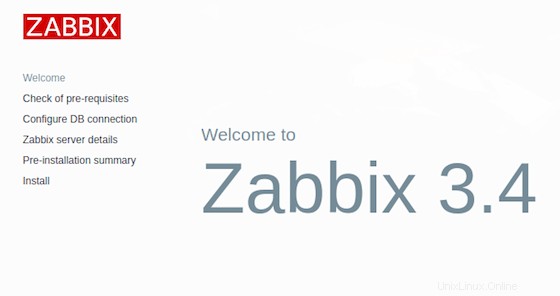
Félicitations ! Vous avez installé Zabbix avec succès. Merci d'avoir utilisé ce didacticiel pour l'installation de Zabbix dans les systèmes Debian 9 Stretch. Pour obtenir de l'aide supplémentaire ou des informations utiles, nous vous recommandons de consulter le site Web officiel de Zabbix.